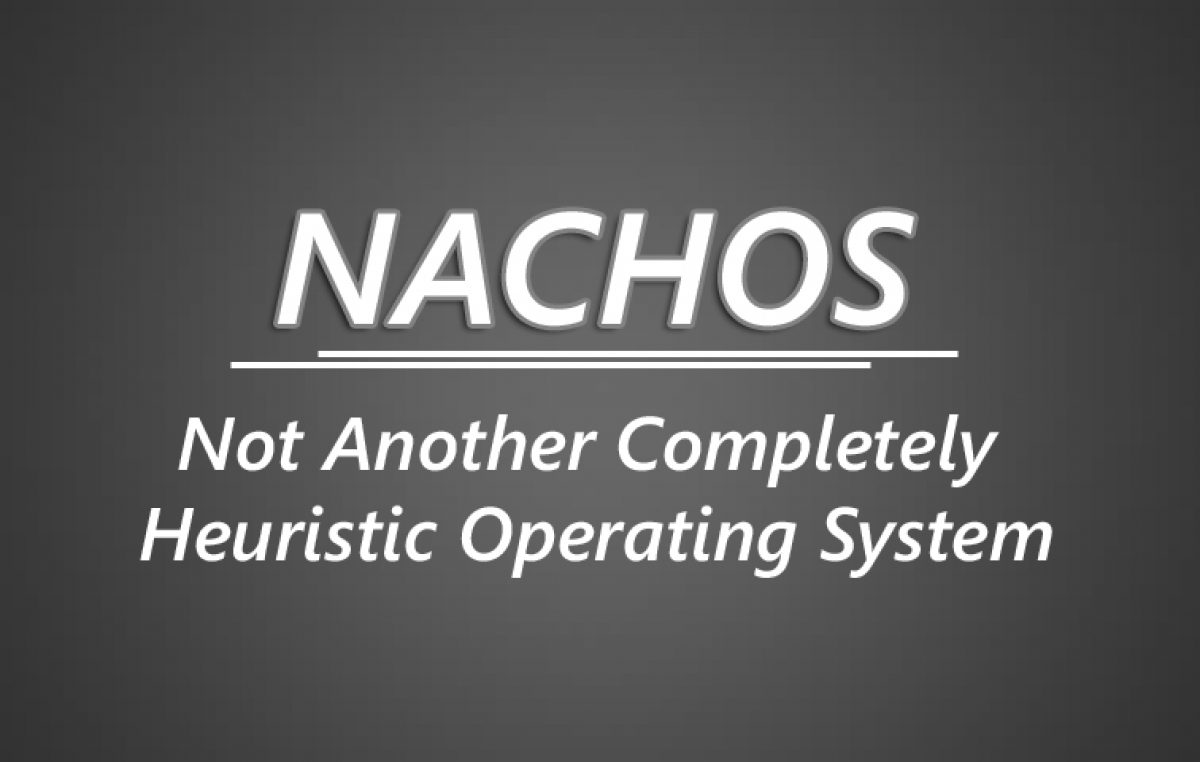Tutorial NachOS : Instalasi dan Konfigurasi Environment (Ubuntu)
27 August 2017 Comments NachOS , Networking System , Operating SystemMahirKoding – Seperti yang telah disampaikan sebelumnya pada artikel Pengenalan NachOS, bahwa sebenarnya NachOS (disini saya menggunakan NachOS 5) hanyalah sebuah project berbasis Java yang mensimulasikan bagaimana sebuah operating system bekerja. Disini, kami akan mencoba membahas bagaimana cara menginstall NachOS mulai dari tahap menginstall Java dan Eclipse di Ubuntu 14.04. Kenapa harus OS Ubuntu? Karena saya membuat tutorial ini dengan salah satu kurikulum di sebuah universitas di Indonesia.
Instalasi JDK
Pertama, pastikan dahulu kamu sudah memiliki OS Ubuntu, disini saya menggunakan versi Trusty Tahr (14.04). Disini kita akan menginstall JDK versi 8 terlebih dahulu.
Silahkan tambahkan repositorynya terlebih dahulu.
sudo add-apt-repository ppa:openjdk-r/ppa

Lakukan update repository
sudo apt-get update
Install jdk-8
sudo apt-get install openjdk-8-jdk
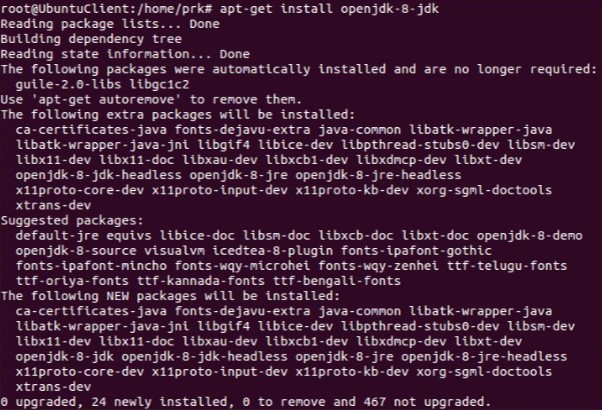
Biasanya, ketiga proses diatas akan membutuhkan waktu lumayan lama tergantung koneksi internet masing-masing. Jika semuanya sudah dilakukan, silahkan cek versi JDKnya, apakah sudah terinstall dengan baik atau belum.
java -version

Instalasi Eclipse
Sampai tahap ini, sekarang kita akan menginstall Eclipse terlebih dahulu. Jangan lupa untuk mendownload eclipsenya terlebih dahulu. Disini, saya akan menggunakan Eclipse Neon dengan versi 3 (bisa didownload via link ini). Pastikan kamu mendownloadnya dengan benar sesuai dengan versi Ubuntu kamu (32 atau 64 bit).
Cara mengecek versi ubuntu bisa dilakukan dengan membuka System Settings lalu pilih Details. Disana akan tertulis versi ubuntu yang terinstall.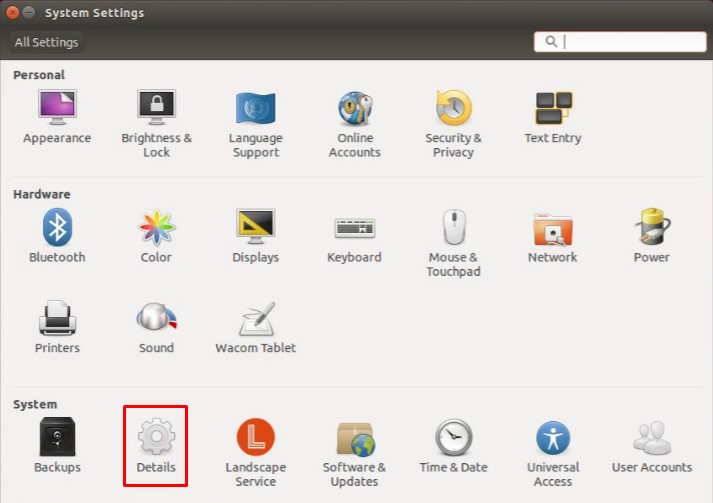
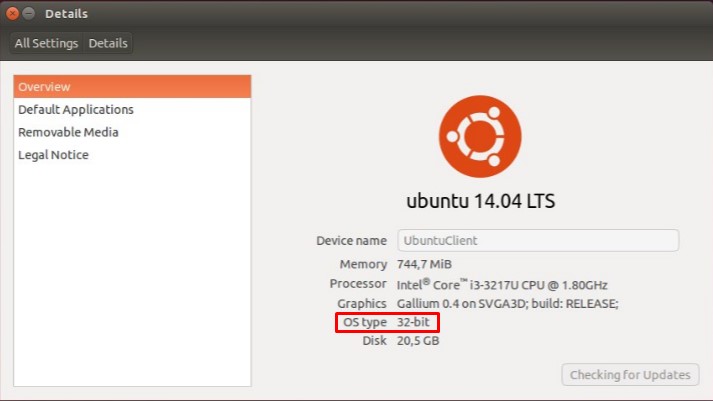
Atau, bisa juga dilakukan dengan command ini :
uname -i
Setelah didownload, kita hanya tinggal melakukan extract terhadap file yang barusan kita download.
tar -zxvf eclipse-java-neon-3-linux-gtk.tar.gz
![]()
Note : Perhatikan penamaan file, silahkan ganti nama file diatas jika memang tidak sesuai dengan hasil download.
Setelah proses extract selesai, maka akan muncul sebuah folder baru. Masuk ke dalam folder tersebut lalu jalankan program eclipsenya dengan command ini :
sudo ./eclipse
![]()
Note : Bisa juga dengan klik kanan pada file eclipse terus klik run.
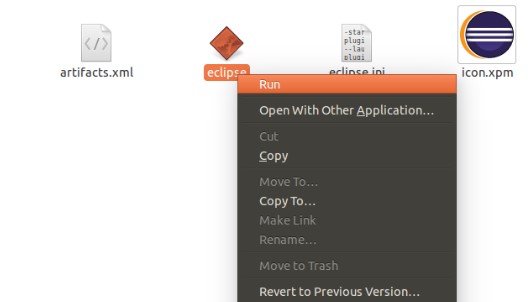
Saat eclipse terbuka, arahkan workspace folder ke direktori yang diinginkan. Disini saya mengarahkannya ke /home/[user]/workspace. Lalu tekan OK.
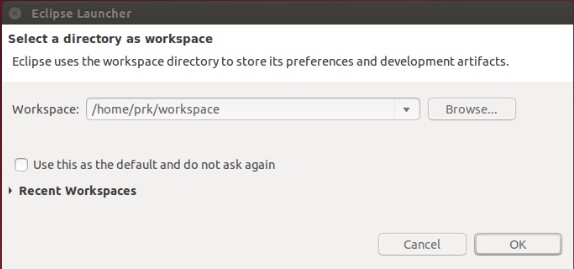
Instalasi Nachos
Selanjutnya, kita akan mendownload NachOSnya terlebih dahulu. (link disini). Letakkan file yang telah didownload ke desktop, lalu extract dengan command berikut :
tar -zxvf nachos-java.tar.gz
![]()
Sekarang, kita akan kembali ke eclipsenya. Buatlah sebuah project, misalnya : “Belajar Nachos”. Pastikan JDK yang terpilih adalah versi 1.8 sesuai yang telah kita install sebelumnya. Lalu tekan Finish.
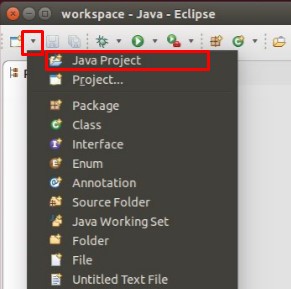
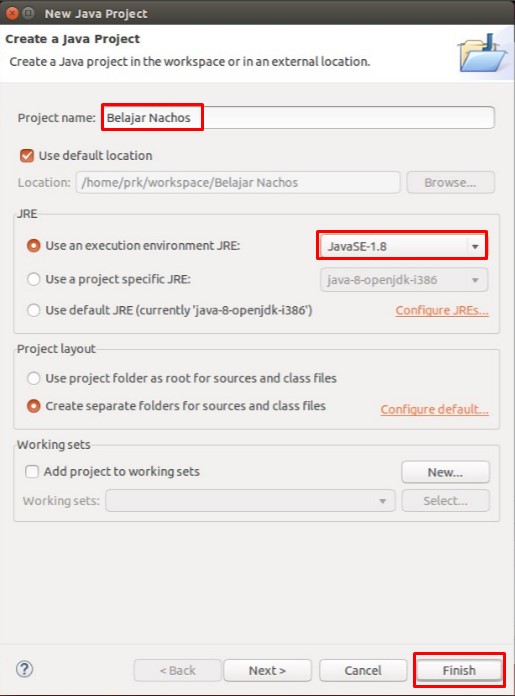
Secara otomatis, kita akan membuat project di folder /home/[user]/workspace/Belajar Nachos (sesuai dengan workspace yang telah kita tentukan di awal).
Jika sudah, copykan folder nachos hasil extract tadi ke folder “src” pada project yang telah kita buat tadi.
sudo cp -R Desktop/nachos /home/prk/workspace/Belajar\ Nachos/src/
![]()
Note : Jika terjadi error “cp: omitting directory“, jangan lupa untuk menambahkan parameter -R pada command cp. -R atau –recursive digunakan karena folder yang akan kita copy memuat folder/file lain. Jika kita tidak menambahkan parameter -r, maka terjadilah error ommiting directory tersebut (secara default, cp hanya digunakan untuk mengcopy file/folder secara direct, tidak mengikuti folder/file di dalamnya).
Biasanya kita tidak mendapat permission untuk melihat ataupun mengubah file di dalam folder nachos yang telah kita copy tadi. Untuk itu, kita harus memberikan hak akses terlebih dahulu.
sudo chmod -R 777 /home/prk/workspace/Belajar\ Nachos/src/nachos/
![]()
Jika sudah, coba lakukan refresh di Package Explorer eclipse kita. Seharusnya akan muncul banyak package-package yang sudah tersedia di dalam nachos.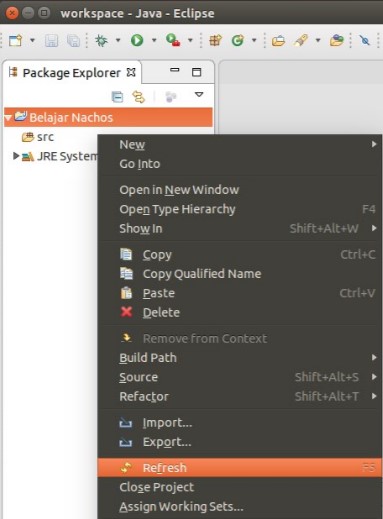
Selanjutnya kita akan mengkonfigurasi nachosnya agar dapat berjalan di eclipse.
Pertama, buatlah sebuah package/folder sebagai folder yang akan dijalankan. Misalnya saya beri nama “nachos.belajar”.
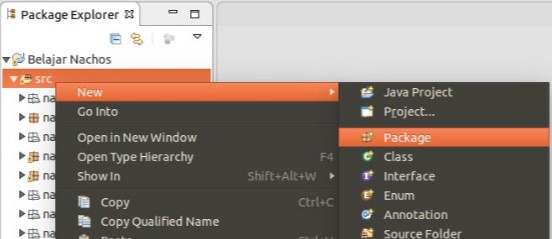
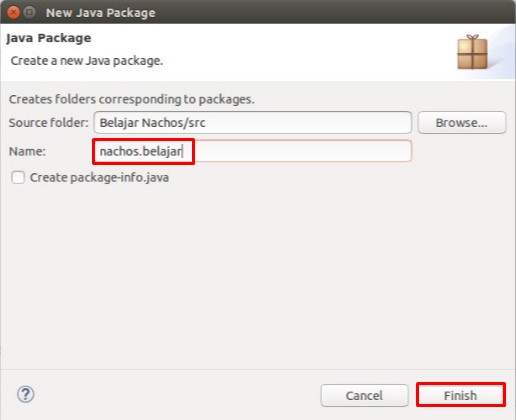
Lalu, klik kanan pada project dan pilih Run As => Run Configurations. Pada bagian Java Application, pilih tombol New di bagian pojok kiri atas.
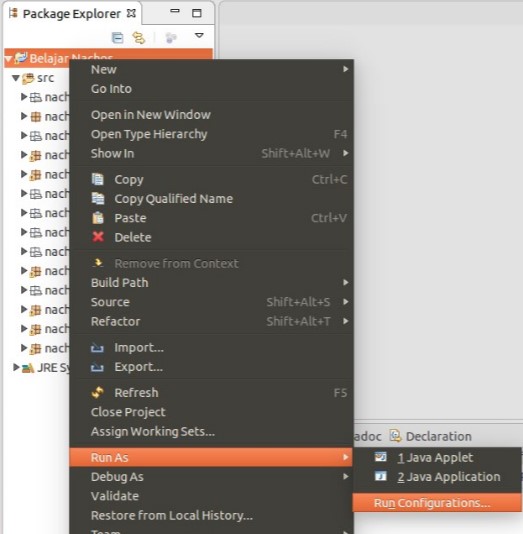
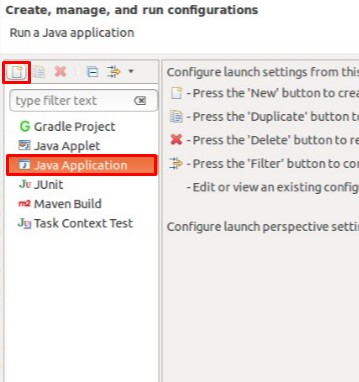
Pada tab Main, tentukan Main class yang akan dijalankan dengan menekan tombol search pada bagian “Main class”. Arahkan ke Machine.java (nachos.machine.Machine) lalu tekan OK.
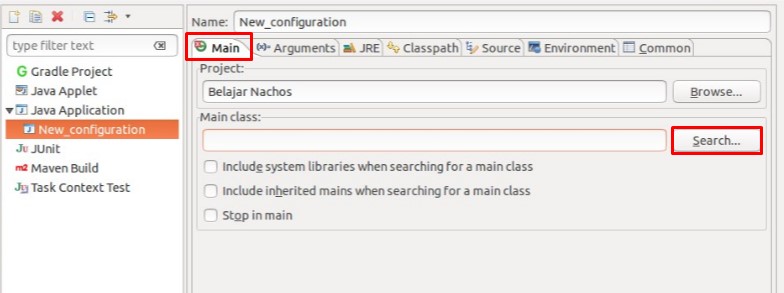
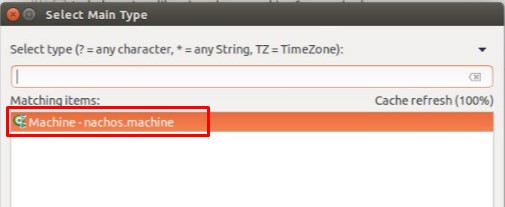
Kemudian, ganti tab ke Arguments. Pada bagian Working directory, pilih other lalu pilih lagi “Workspace..”. Browser ke folder belajar yang telah kita buat tadi.
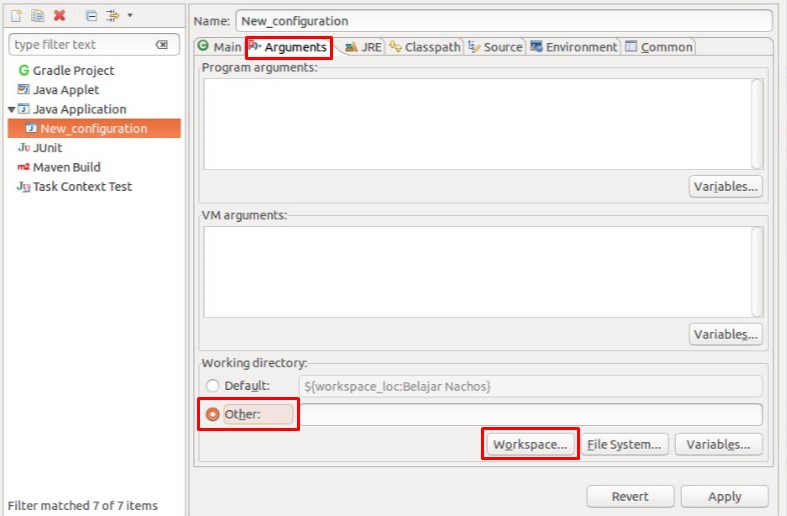
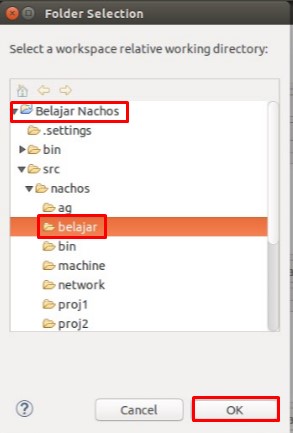
Kalau sudah, silahkan klik Apply lalu close.
Sebelum folder “belajar” dapat kita jalankan, pastikan kamu telah mengcopy file nachos.conf dari salah satu sample project yang telah disediakan oleh nachos. Misalnya, saya akan mengcopy file nachos.conf dari “nachos.proj1 ” ke folder “nachos.belajar”.
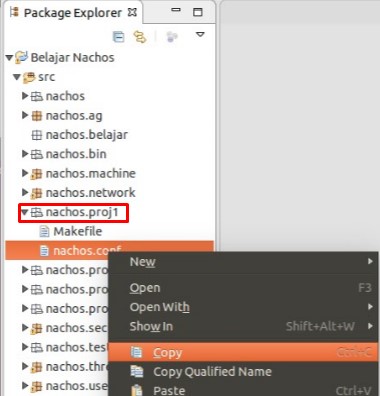
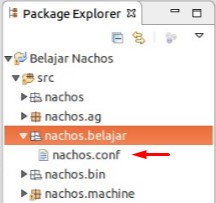
Jika sudah, silahkan coba jalankan dengan F11 pada eclipse.
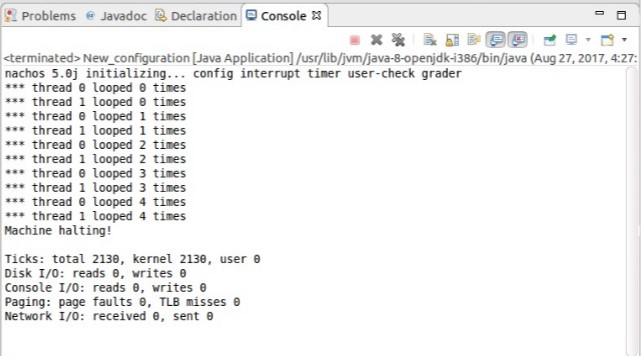
Selesai 🙂
Warning: count(): Parameter must be an array or an object that implements Countable in /var/www/mahirkoding/wp-content/themes/mahirkoding/includes/single/post-tags.php on line 10